Hướng dẫn bạn từ A đến Z cách sử dụng máy Samsung Galaxy A32 hiệu quả


Cách đây không lâu, Samsung đã trình làng mẫu điện thoại mới đa tính nằn Galaxy A32. Và ngay từ khi mới ra mắt, mẫu điện thoại đã gây bão trên thị trường bởi tính năng đa dạng và thiết kế hợp mắt. Chiếc điện thoại không quá cầu kì nhưng lại rất tinh tế đến từ nhà Samsung đã khiến công động mạng phải than ngắn thở dài. Với thông số cùng tính năng vượt trội, mẫu điện thoại Galaxy A2 đã hạ bệ rất nhiều đối thủ trên thị trường. Bạn có ý định tậu em máy này về không? Nếu có thì hãy đọc thật kĩ bài viết dưới đây nha, vì viết dưới đây sẽ hướng dẫn bạn từ A đến Z cách sử dụng máy Samsung Galaxy A32 hiệu quả.
Thông số kỹ thuật và tính năng của Samsung Galaxy A32
Theo Samsung, Galaxy A32 4G có kích thước thân máy là 158.9 x 73.6 x 8.4 mm và nặng 184 gram. Ở mặt trước, điện thoại này được trang bị Super AMOLED có kích thước 6.4 inch với notch Infinity-U, hỗ trợ độ phân giải Full-HD+ và tần số quét 90Hz. Điều đó có nghĩa là Galaxy A32 trở thành chiếc điện thoại A-series đầu tiên của công ty Hàn Quốc có màn hình 90Hz. Màn hình smartphone này còn được tích hợp cảm biến vân tay bên dưới.
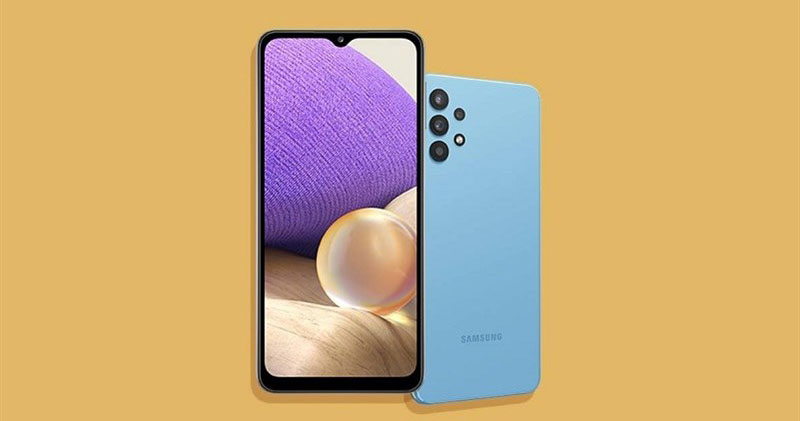
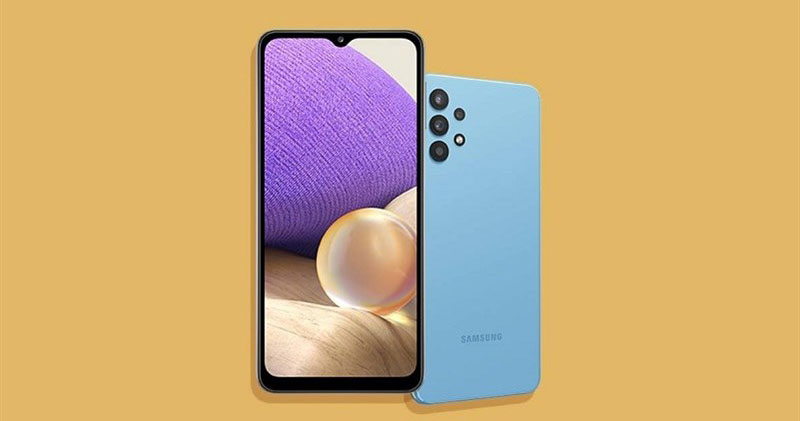
Galaxy A32 có camera trước 20 megapixel. Cụm camera sau của nó bao gồm cảm biến chính 64MP + ống kính 8MP cho góc chụp siêu rộng + camera macro 5MP + cảm biến 2MP làm nhiệm vụ đo chiều sâu khi chụp ảnh chân dung.
Bên trong, Galaxy A32 4G được trang bị bộ vi xử lý tám nhân không xác định có tốc độ 2.0GHz Các tin đồn đã tuyên bố rằng nó có chipset Helio G85 nhưng Samsung vẫn chưa chính thức xác nhận điều này. SoC này sẽ nhận được sự hỗ trợ từ dung lượng RAM 4GB/6GB/8GB, bộ nhớ trong 64GB/128GB và người dùng có thể mở rộng dung lượng lưu trữ thông qua thẻ nhớ microSD.
Cuối cùng, Galaxy A32 4G sẽ được cung cấp năng lượng từ viên pin 5,000 mAh với sự hỗ trợ của công nghệ sạc nhanh 15W. Điện thoại này sẽ được mở bán với các tùy chọn màu là Awesome Black, Awesome White, Awesome Blue và Awesome Violet.
Mẹo sử dụng Samsung Galaxy A32


Tần số quét 90Hz
Samsung Galaxy A32 là một trong số ít smartphone phân khúc giá được trang bị màn hình tần số quét 90Hz. Tuy nhiên, để trải nghiệm được màn hình tần số quét này hoặc muốn chuyển sang tần số quét thấp hơn do chưa quen các bạn chỉ cần vào “Cài đặt” -> chọn “Màn hình” -> chọn “Độ mượt của chuyển động”. Tại đây có hai lựa chọn là tiêu chuẩn 60Hz và cao 90Hz.
Chỉnh Always on Display
Mẹo sử dụng Samsung Galaxy A32 tiếp theo liên quan vẫn liên quan đến màn hình. Kiểu hoạt ảnh Always On Display là đồng hồ. Nó là đặc trưng của các dòng máy Galaxy của Samsung. Tuy nhiên, các bạn có thể thay đổi bằng cách vào “Cài đặt”. Sau đó ấn chọn “Màn hình”. Cuối cùng là chọn “Kiểu đồng hồ”.
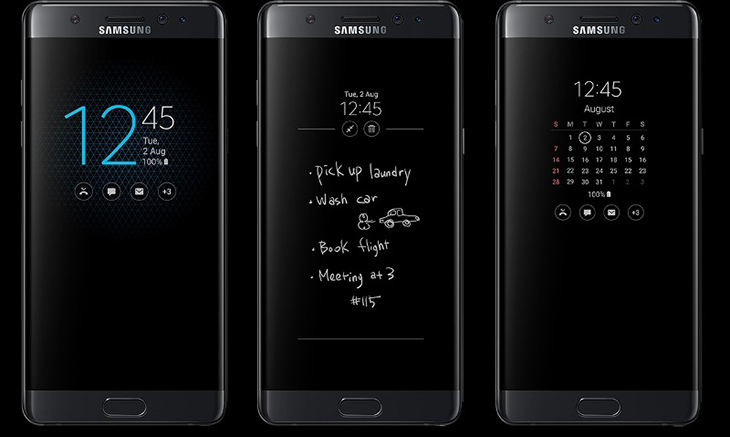
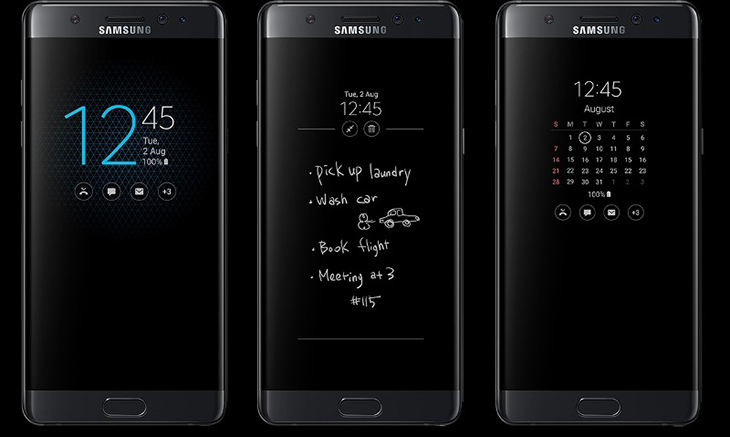
Để thay đổi được kiểu đồng hồ hoặc là thay đổi hiệu ứng động trên Always On Display. Các bạn chỉ cần nhấn vào “Always On Display”. Sau đó chọn “kiểu đồng hồ trong biểu tượng đồng hồ” hoặc là kiểu ảnh. Ảnh động trong biểu tượng “Bộ sưu tập”. Và cuối cùng nhấn vào “Hoàn tất” là xong.
Các bạn thực hiện tương tự với cài đặt đồng hồ trong Always On Display. Tuy nhiên, khi thực hiện các bạn chọn vào “Màn hình khóa” trước -> chọn “Kiểu đồng hồ” -> chọn màu sắc -> Hoàn tất là xong.
Hiệu ứng thông báo
Các bạn có thể biến chiếc Galaxy A32 đơn thuần trở lên sinh động hơn. Nhờ vào các hiệu ứng thông báo, để thực hiện, các bạn chỉ cần vào “Cài đặt” -> chọn “Thông báo” -> chọn “Ngắn” -> chọn “Pop-up ngắn” rồi tiếp tục chọn “Kiểu Bật sáng màn hình cạnh”.
Tiếp theo các bạn chỉ cần chọn hiệu ứng và màu cho hiệu ứng là xong. Bên cạnh đó các bạn còn có thể tùy chỉnh thời gian phát hiệu ứng, độ trong suốt. Cuối cùng nhấn hoàn tất là xong.
Cài đặt cử chỉ
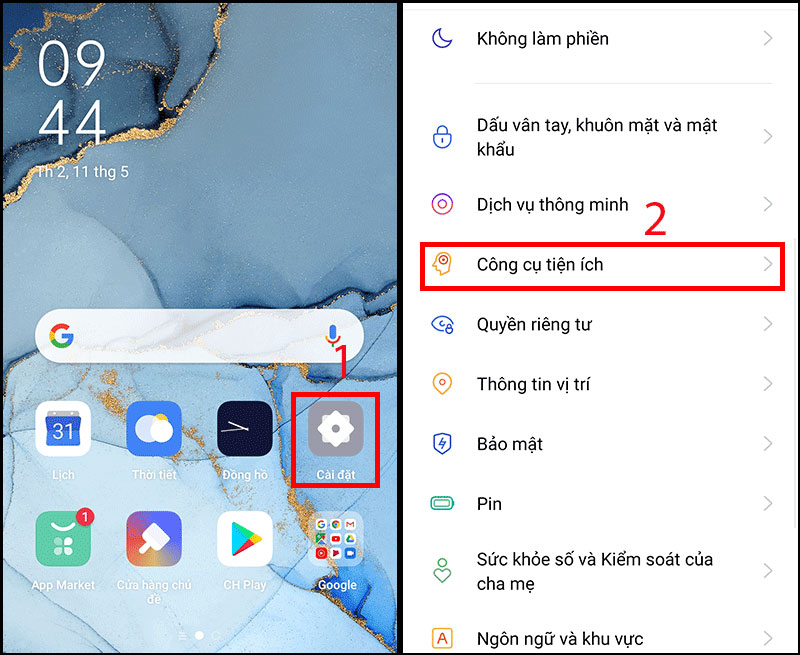
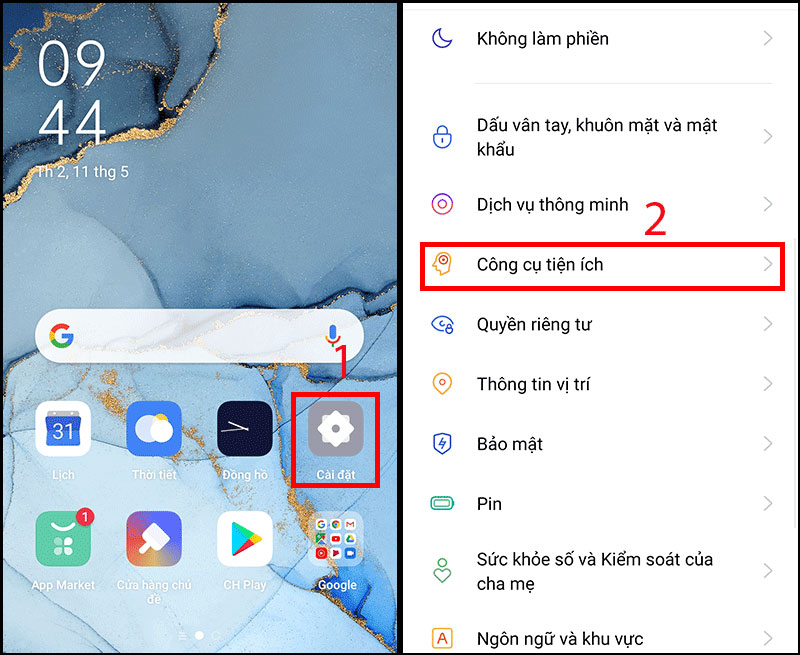
Mẹo sử dụng Samsung Galaxy A32 tiếp theo liên quan đến các tiện ích cử chỉ. Đây là tính năng đem đến rất nhiều tiện lợi cho người sử dụng như: đánh thức thiết bị, chụp màn hình. Để cài đặt các bạn chỉ cần vào “Cài đặt”. Bạn chọn “Tính năng nâng cao”. Sau đó chọn “Chuyển động và thao tác” và cài đặt cử chỉ muốn sử dụng.
Nhận thông báo cho cuộc gọi
Mẹo cuối cùng là cài đặt thông báo cuộc gọi. Nó rất có ích trong trường hợp bạn đang chơi game hoặc làm việc. Bạn sẽ không bị gián đoạn bởi những thông báo hiện lên trên màn hình. Các bạn có thể cài đặt các thông báo này thành dạng Pop-up để không bị làm phiền nữa. Rất đơn giản, bạn chỉ cần vào mục “Điện thoại”. Sau đó chọn dấu 3 chấm ở góc trên bên phải và chọn “Cài đặt”.
Tiếp tục chọn “Hiển thị cuộc gọi khi sử dụng ứng dụng”. Sau đó chọn kiểu thông báo bạn muốn rồi chọn “Hoàn tất” là xong.
Chỉ cần bỏ túi cho mình 5 mẹo sử dụng Samsung Galaxy A32 trên. Chắc chắn các bạn sẽ có được những trải nghiệm tuyệt vời nhất khi sử dụng. Nếu phát hiện có thêm mẹo nào hữu ích các bạn hãy chia sẻ với chúng tôi bằng cách bình luận ở phía cuối bài viết nhé.
Nguồn: tintuc.viettelstore.vn

